《ToDesk》手势怎么设置为拖动
ToDesk有着多种手势控制功能,那么ToDesk手势怎么设置为拖动呢?下面小编就为大家分享一下ToDesk设置拖动手势教程,感兴趣的小伙伴不要错过哦!

ToDesk设置拖动手势教程
1、进入手机打开ToDesk,点击我的。

2、点击手势设置。

3、将下图按钮往右移动,之后手势设置为拖动就完成了。

ToDesk传输工具:全新兼容模式即将推出,完美适配各种需求!
ToDesk传输模式改为兼容模式,即原本只能传输特定版本的文件,现在可以兼容更多不同版本的文件,以便用户在处理文件时更加便捷和灵活。这种改变可以提高用户的使用体验,减少因文件版本不兼容而导致的错误和麻烦。

《ToDesk》传输模式怎么改为兼容模式
1、进入应用后点击左侧的高级设置选项。

2、然后在该页面点击上方的显示设置选项。

3、最后将该页面下的默认传输模式设置为兼容模式就可以了。
《Todesk教程》如何实现远程开机,轻松实现远程控制!
Todesk手机版怎么开启远程开机?有的用户可能还不知道,方法不难,下面就给大家分享远程开机的方法,一起来了解一下吧!

1、打开手机,打开【ToDesk】。

2、进入【ToDesk】后,点击右下角红框中的按钮。

3、点击下方的【设置】,进入设置界面。

4、将【远程开机支持Wake-on-LAN】打开即可,这样就开启远程开机了。

《ToDesk》怎么取消强制关闭隐私屏自动锁屏
ToDesk是一款稳定流畅的远程控制电脑手机连接软件,那么ToDesk怎么取消强制关闭隐私屏自动锁屏呢?接下来就为大家带来的是ToDesk取消强制关闭隐私屏自动锁屏教程分享,想知道的用户可以来看看。

ToDesk取消强制关闭隐私屏自动锁屏教程
1、首先,点击打开【ToDesk】,找到并点击左侧的【高级设置】(如图所示)。
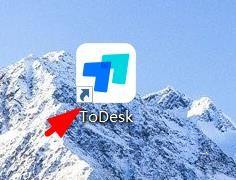
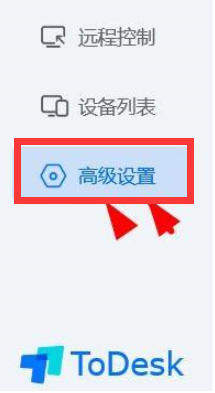
2、然后,我们找到【安全设置】属性点击(如图所示)。

3、最后就可以看到【强制关闭隐私屏自动锁屏】属性,单击取消勾选即可(如图所示)。

复制本文链接 攻略文章为肉团资源网所有,未经允许不得转载。















